この記事には広告を含む場合があります。
記事内で紹介する商品を購入することで、当サイトに売り上げの一部が還元されることがあります。
ども。あいしんくいっと(@ithinkitnet)です。
AWSでEC2インスタンスを作成したにも関わらず、何故か接続出来ないといった状況に陥ることがあります。
EC2インスタンスに接続するにはPublicIPかEIPを付与する、であったり適切なセキュリティグループを設定する必要があります。
AWSを日頃から使っている人にとっては当たり前のことかも知れませんが、最近になってAWSを触り始めた方のために「EC2インスタンスに接続出来ない時に確認したい項目」について書いておこうと思います。
クリック可能な目次
AWSで作成したEC2インスタンスに接続出来ない時に確認したい項目
Linux、Windowsによって接続方法は異なるものの、EC2インスタンスに接続出来ない場合に確認する項目は同じものが多いです。
インスタンスの状態は?
AWSコンソールからEC2インスタンスの状態をチェック出来るので確認します。
以下のようにインスタンスの状態が「running」、ステータスチェックが「2/2のチェック~」であれば正常です。
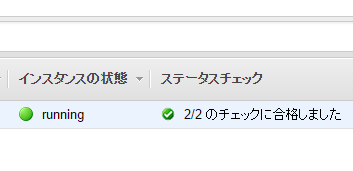
何らかのエラーが発生している場合、以下のようにステータスエラーが表示されます。
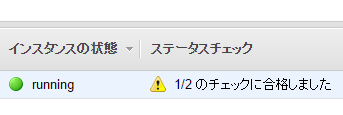
こうなってしまうと原因特定は難しいので、とりあえずEC2インスタンス再起動しても無理なら、AWSサポートに問い合わせるしか無いかも。。。
ステータスエラーはEBSに何らかの設定変更を加えた場合によく発生するように思います。
私の場合、オンプレのVMwareからVMimportコマンドでAWSへ移行した時によく遭遇しました。
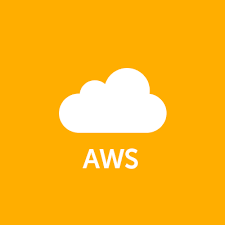 VMimportを使ってLinuxをAWSに移行しよう!(CentOS7編)
VMimportを使ってLinuxをAWSに移行しよう!(CentOS7編)
PublicIPもしくはEIPが設定されているか?
EC2インスタンスにアクセスするにはPublicIP、もしくはEIPを付与している必要があります。
AWSコンソールから確認出来ますので、PublicIPもしくはEIPが付与されていることを確認してください。
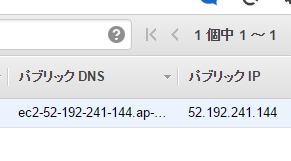
セキュリティグループは付与されているか?
LinuxならSSH(TCP:22)、WIndowsならリモートデスクトップ(TCP:3389)で接続する必要があります。
セキュリティグループでSSHもしくはリモートデスクトップのプロトコルが許可されているか、送信元IPが適切に設定されているかを確認します。
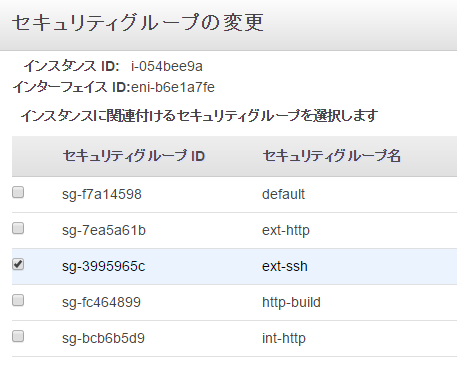
そして、セキュリティグループが任意のEC2インスタンスに付与されていることも合わせて確認してください。
ログインユーザは適切か?
LinuxとWindowsとで接続方法は違いますし、ログインに使用するユーザも異なります。
なので、ログインユーザが適切であることを確認してください。
特にLinuxはAmazonLinux、CentOS、Ubuntuそれぞれでログインユーザが異なるので注意が必要です。
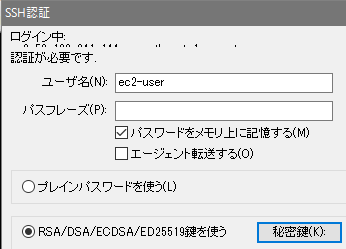
それぞれのユーザについては、以前まとめた記事がありますのでそちらを参照してみてください。
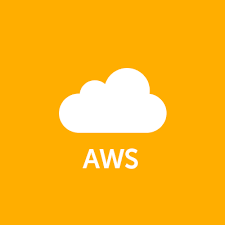 EC2デフォルトログインユーザについて【Windows/Linux】
EC2デフォルトログインユーザについて【Windows/Linux】
どうですか。
EC2インスタンスに無事接続出来たでしょうか。
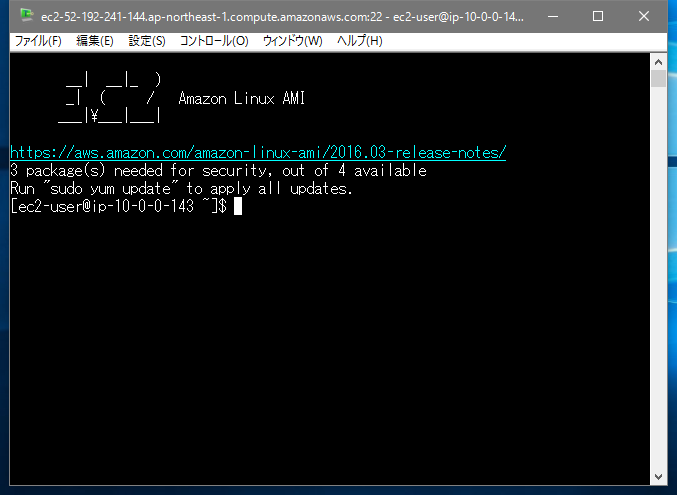
AWSサービスの中でもEC2は基本中の基本なので、EC2インスタンスへの接続方法は押さえておきたいですねー。
以上、あいしんくいっとでした(‘ω’)ノ

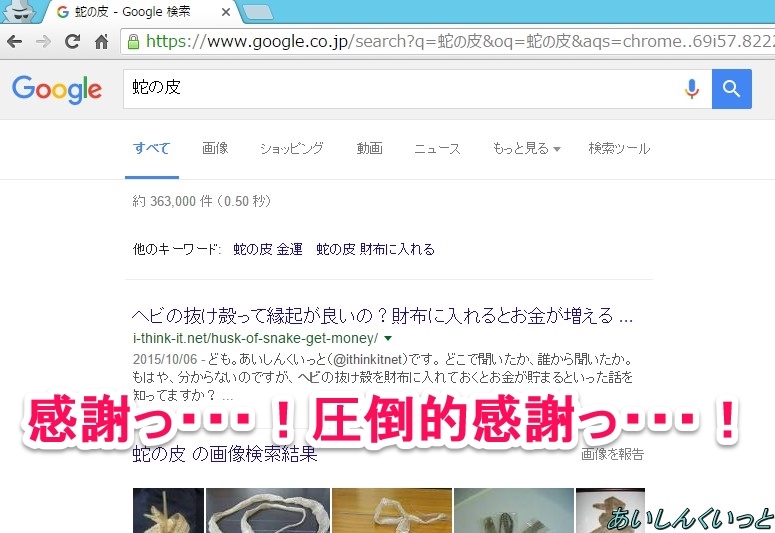

確認してください!で解決方法一切書いてないの、クソみたいなキュレーターサイトと同じ匂いしかしない
解決方法は環境によって異なりますし、一概に言えません。
本記事は確認ポイントを挙げているだけですのであしからず。